K3中间层在2008系统下的配置安装步骤二
WIN2008R2 K3 12.3 配置

Windows 2008 R2 环境配置安装SQL 2008和金蝶K/3V12.3制作人日期版本李森12-05-19 1.0环境说明:Virtunl BOX 虚拟机、Windows 2008 R2,系统是刚安装成功的未配置任何功能,R2版为64位版。
文字解说比较少,大部分都是截图,WORD 排版有点乱。
俺先抛砖引玉,未经本人允许可以随意修改。
请将修改的版本发于鄙人Q:5842 9377,谢谢目录安装SQL2008 (3)K/3 wise 12.3 环境检测 (12)配置系统环境 (14)安装K/3 V12.3 (17)恢复演示帐套 (18)测试基本功能 (19)安装SQL2008安装SQL2008提示缺少.NET Framework 3.5配置.NET Framework 3.5点击开始按钮旁边的按钮打开“服务器管理器”点击功能>添加功能勾选.NET Framework 3.5.1 下一步配置IIS功能,不知道选啥就全部吧,现在的配置也不在乎那几M内存了下图点击系统配置检查器人品不错无不良记录如果有失败的请自查原因回到安装界面点击安装,选择第一个全新安装下图处若有序列号就选输入产品密钥提示防火墙,无视账户名选一个吧,不选不让你NEXT到这里就很熟悉了吧,混合!密码!注意这里的管理员,我直接添加的系统当前用户还是检测,装个数据库我容易么~!检测完成就正常安装了,等吧··还送报告,不错K/3 wise 12.3 环境检测根据自己功能安装,我这里就全选了这里不管,下一步根据提示安装所有组件。
到这里我也不知道会是怎么样的结果,狠多组建貌似还是X86的。
第一个错误提示:貌似JAVA 虚拟机X86 程序有问题,忽略~!OK 完成了。
配置系统环境到这里前期的准备工作先告一段落,注意以下操作~ !!运行IIS信息管理器(计算机>右键管理)此处双击 asp 图标在ASP 配置页面启用父路径>应用>退出~进入CMD窗口将一下两行命令分别复制到窗口内逐条执行(一定要份两次),以下两个命令的含义是将net运行模式由默认的集成模式改为经典模式(K/3 12.2版暂不支持集成模式)。
K3web环境部署(web中间层分开工作组模式)配置手册(1)

K3 HR WEB、中间层分开部署(工作组模式)配置手册目录1配置环境说明: (1)2配置安装步骤: (1)3中间层安装: (3)4WEB安装: (4)1配置环境说明:举例:数据库服务器:192.168.16.23中间层服务器:192.168.16.246Web服务器:192.168.17.252Web服务器和中间层服务器均属于workgroup工作组模式,非网络域模式,此说明文档均以Windows 2003 Server操作系统截图说明。
2配置安装步骤:1.建立信任用户:在中间层服务器和web服务器上均建立一个用户hrdmo (用于K3安装信任用户)图1:新建用户【建议:该用户的属性中设置该“用户不能修改密码”,“该用户永不过期”,避免其他因素导致密码修改或用户过期而无法使用K3系统】【强调:该用户(hrdmo)在中间层服务器和web服务器均要创建,且用户名和密码均要相同】图2:用户属性2.将该用户添加到Administrator用户组内,使其具有管理员的权限。
【理论上将hrdmo加入到Poweruser用户组即可,但基于windows的权限复杂性,如果允许,最好将该用户加入到administrator用户组中】图3:用户加入工作组3.分别在数据库服务器、中间层服务器和web服务器中做host解析:解析内容如图,必须在每台服务器上均做如下解析,否则安装完毕后,hrweb会出现无法访问的情况。
图4:host解析3中间层安装:1.在中间层服务器开始安装K3系统图5:K3安装2.选择对应的组件【注意:如果是分开部署安装,安装中间层服务器的时候请不要安装K/3人力资源系统服务部件,如果中间层也安装了人力资源系统服务部件,与web服务器上的人力资源服务部件可能会产生影响,特别是人事事务以及绩效管理的业务功能可能会出现事务处理部正确的情况】图6:组件选择3.中间层注册:与统一安装不同的地方在于你需要选择信任方式注册,设置用户hrdmo和对应的密码。
WINDOWS SERVER 2008 R2下安装金碟K3 12.1 WISE 中间层安装与配置

安装环境:WINDOWS SERVER2008 R2 、MS SQL 2005 SP3安装前准备作:1、安装好MS SQL 2005 SP3 安装方法略。
2、准备好WINDOWS SERVER2008 R2系统,安装与配置IIS组件与服务。
开始安装金碟系统服务器端一、安装金碟客户端、中间层、数据库服务部件1、直接安装,不检测。
因为这个版本在WIN2008 R2中不能通过检测。
点安装后进行自定义安装。
安装完成后,系统会自动出现中间层注册,按默认方式注册中间层2、选中“COM安全”看“启动和激活权限”属性,保证everyone的远程启动和激活是允许的,如下图3、修改“默认属性”,启用分布式COM在“启用分布式COM”前打钩,若已经打钩则去掉钩后,点确定,关闭后再重新打开,如果没有去掉则说明系统有毒或系统不完整。
重打打上钩后再关闭窗口,重新打开看是否已经钩上。
4、“MSDTC”选项里,打开“安全配置”,把[网络DTC访问],[网络事务],[XA事务]的选项打勾,如下图显示请注意图中选项。
4、修改本机账号:将Administrator 账号修改成客户端不会用到的名称,例如Admin(备注:避免由于客户端使用Administrator用户登录时由于密码不同产生冲突5、添加本地系统管理员账号,例如K3Mid及密码,以便在K3匿名注册中使用。
注意,该密码永远不要修改。
如果需要修改,则同时也需要重新设置组件的“标识”页该用户的密码。
6、启用GUEST账号,并对本地安全策略进行相关设置7、进入管理工具的组件服务界面,点击我的电脑,●选择COM+应用程序,然后再选取如下图所示的组件。
这些组件是K/3的中间层文件,在K/3第一次注册中间层后加上的,不是windows系统自带的。
注意,要包含kdsvrmgr这个组件●然后右击鼠标键,选取属性●在属性窗口里把“安全”选项里,把调用的身份验证级别改为无,模拟级别改为标识,如下图●在属性窗口里把“标识”选项里,选用“下列用户”,并输入本地系统管理员用户名和密码,见下图所示注意,如果日后该密码被改变,则需重新指定正确的密码,否则无法登陆。
在Windows Server 2008 英文版64位服务器上安装金蝶K3 V10.4数据库层方案

在Windows Server 2008 英文版64位服务器上安装金蝶K3 V10.4数据库层方案1.安装Windows Server 2008 Enterprise Edition x64 (English),系统区域设置成Chinese(Simplified, PRC)2.在服务器角色中增加“COM+ Network Access”项3.在Windows 2008英文版下安装SQL Server英文版时选择如下排序规则4.在Windows 2008数据库服务器上安装金蝶数据库层时报如下错误,请忽略5.在数据库服务器上创建目录C:\Windows\SysWOW64\KDCOM,并从已安装金蝶数据库层的Windows 2003 32位服务器上拷贝如下文件到此目录:PKDAc.dllPKDAC.exePKDAc.VBRPKDAC64.exe6.将C:\Windows\SysWOW64目录下的UNRAR.exe复制到C:\Windows\System32目录。
7.注册表中创建如下逐渐和PATH键值,并设置为金蝶数据库层的安装目录8.运行组建服务管理器(dcomcnfg),做如下设置9.创建金蝶服务用户10.新建COM+应用程序kdsql经过以上步骤的设置,在64 位数据库服务器环境下在中间层-账套管理中可以进行账套管理操作。
金蝶K3-用户管理提示“错误代码53258(D00AH),新事务不能登记到指定的事务服务器”?错误代码:53258(D00AH)Source :Microsoft OLE DB Provider for SQL ServerDetail :New transaction cannot enlist in the在Windows2003环境下安装使用K/3中间层,在使用用户管理功能时,可能会出现以下错误提示。
最终发现原因是IP地址解析问题,就是数据库曾、中间层、客户端不能按照数据库服务器的IP地址解析机器名。
在Windows Server 2008 英文版64位服务器上安装金蝶K3 V10.4数据库层方案

在Windows Server 2008 英文版64位服务器上安装金蝶K3 V10.4数据库层方案1.安装Windows Server 2008 Enterprise Edition x64 (English),系统区域设置成Chinese(Simplified, PRC)2.在服务器角色中增加“COM+ Network Access”项3.在Windows 2008英文版下安装SQL Server英文版时选择如下排序规则4.在Windows 2008数据库服务器上安装金蝶数据库层时报如下错误,请忽略5.在数据库服务器上创建目录C:\Windows\SysWOW64\KDCOM,并从已安装金蝶数据库层的Windows 2003 32位服务器上拷贝如下文件到此目录:PKDAc.dllPKDAC.exePKDAc.VBRPKDAC64.exe6.将C:\Windows\SysWOW64目录下的UNRAR.exe复制到C:\Windows\System32目录。
7.注册表中创建如下逐渐和PATH键值,并设置为金蝶数据库层的安装目录8.运行组建服务管理器(dcomcnfg),做如下设置9.创建金蝶服务用户10.新建COM+应用程序kdsql经过以上步骤的设置,在64 位数据库服务器环境下在中间层-账套管理中可以进行账套管理操作。
金蝶K3-用户管理提示“错误代码53258(D00AH),新事务不能登记到指定的事务服务器”?错误代码:53258(D00AH)Source :Microsoft OLE DB Provider for SQL ServerDetail :New transaction cannot enlist in the在Windows2003环境下安装使用K/3中间层,在使用用户管理功能时,可能会出现以下错误提示。
最终发现原因是IP地址解析问题,就是数据库曾、中间层、客户端不能按照数据库服务器的IP地址解析机器名。
K3中间层在2008系统下的配置
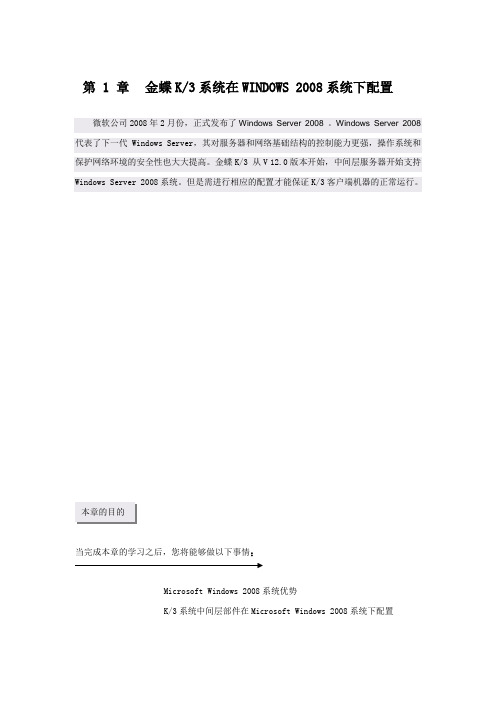
第 1 章金蝶K/3系统在WINDOWS 2008系统下配置微软公司2008年2月份,正式发布了Windows Server 2008 。
Windows Server 2008代表了下一代 Windows Server,其对服务器和网络基础结构的控制能力更强,操作系统和保护网络环境的安全性也大大提高。
金蝶K/3 从V 12.0版本开始,中间层服务器开始支持Windows Server 2008系统。
但是需进行相应的配置才能保证K/3客户端机器的正常运行。
本章的目的当完成本章的学习之后,您将能够做以下事情:Microsoft Windows 2008系统优势K/3系统中间层部件在Microsoft Windows 2008系统下配置8.1.Microsoft Windows 2008系统优势Windows Server 2008的优势主要体现在以下四个方面:8.2.中间层服务器的安装准备检查金蝶K/3系统需要启用网络DTC访问, COM+网络访问等环境,才能允许客户端连接到中间层,这些环境在Microsoft Windows 2000下是默认安装的,但在Microsoft Windows 2003及Microsoft Windows 2008下,这些功能都不是默认的,因此需要检查当前的Microsoft Windows 2008系统是否安装了这些组件并配置正确,如果这些组件没有安装请进行安装,下面是安装、配置这些组件的步骤,同时也可以通过这种方法检查设置。
步骤1:单击【开始】→【程序】→【管理工具】→【服务器管理器】,打开Windows 2008角色管理界面,或者打开【开始】→【运行】,输入servermanager.msc,也可以进入Windows 2008角色管理窗口,如图9-2-1:图9-2-1打开的角色管理界面后,在“角色”选项中,单击【添加角色】,如图9-2-2所示:图9-2-2打开的添加角色界面,单击【下一步】,如图9-2-3:勾选“应用程序服务器”,进入选择角色服务界面,如图9-2-4:图9-2-4然后单击选择“角色服务”,勾选“COM+网络访问”,然后单击【下一步】,如图9-2-5:图9-2-5将Windows 2008操作系统光盘放入光驱,然后单击【安装】,如图9-2-6,完成网络COM+安装:图9-2-6注意:在安装上述组件的过程中需要用到Microsoft Windows 2008的系统安装盘。
金蝶K3服务器安装与配置方法详细图解
金蝶K3服务器安装与配置方法详细图解
一:配置K3服务器
1:给服务器命一个易懂的名称,
2:创建一个管理员帐号K3admin,用于中间层注册。并对默认管理名称进行修改,并启用默认帐号。
3:对服务器组件进行检查,并进行添加服务器组件。
4:进行DTC权限设置
5:安装数据库,并设置 SA 软件
略
7:使用k3admin 进行中间层注册
8:关机重起!
二:K3服务器切换K3客户端
最初搭建这种企业级别的管理软件的时候一定要选择稳定可靠的服务器,要不然由于服务器宕机而影响企业正常运转造成的损失就不好了。
IBM服务器代理商恒盛新锐程威龙(M:159-9954-6243 Q:163-8866-235)推荐的IBM x3100M4 、x3250M4就很合适。
金蝶K3WISE V12.2在server 2008和sql 2008下的环境部署
金蝶K3WISE V12.2在server 2008和sql 2008下的环境部署Kingdee K/3 ERP V12.1 标准版安装1、安装服务器情况因环境及使用规模所限,目前将数据库、中间层安装于同一服务器上(为了方便调试,在这台服务器上,同时也安装了客户端)。
2、服务器软件安装1操作系统:Windows Server 2008 SP2 Enterprise2数据库:Microsoft SQL Server 2008 Enterprise3、服务器安装Kingdee K/3 ERP V12.1 的环境安装1、在安装好Windows Server 2008后,开始Windows Update 更新系统,将系统补丁包等更新至最新。
2、因为Windows Server 2008默认安装并没有安装金蝶K/3所需要的服务器角色如下图所示:选择角色,添加角色。
选中Web 服务器IIS 和应用程序服务器两项。
角色服务,按如下图中所选。
SSL 加密服务器的身份验证证书点击下一步在这角色服务里,选择项目较多,下面以明细的方式罗列出一份,以供参考。
点击安装开始安装….安装结束3 进行Microsoft SQL 2008 企业版的安装。
将MSDN 下载的Microsoft SQL 2008 的光盘镜像载入,进行安装,选择“安装”。
并点击全新SQL Server独立安装。
系统安装前,进行环境检测,没有提示错误,点“确定”进行下一步的安装。
选择安装的版本,用系统默认的密钥即可。
选中“我接受许可协议”,并点下一步时行安装。
接受许可协议后,点“安装”进行安装。
安装前的支持文件检测进行中….检测通过,至于防火墙,单机使用不影响,如果是单独的服务器,需要根据防火墙的提示开放对应端口。
安装Microsoft SQL2008 的组件,建议全选中,便于以后对数据库的操作。
默认的实例安装即可。
系统提示所需要磁盘空间。
服务器配置,管理用户名等。
金蝶K3中间层服务部件安装配置
中间层服务部件安装本文概述●本文适合K/3 V12.3 Wise版本●本文主要介绍中间层服务部件的安装配置方法,学习完本文后,您可以了解中间层服务部件的安装及配置工作。
版本信息●2012年2月24日V1.0 编写人:卢锦煌●2012年2月24日V2.0 审核人:李美莲版权信息●本文件使用须知著作权人保留本文件的内容的解释权,并且仅将本文件内容提供给阁下个人使用。
对于内容中所含的版权和其他所有权声明,您应予以尊重并在其副本中予以保留。
您不得以任何方式修改、复制、公开展示、公布或分发这些内容或者以其他方式把它们用于任何公开或商业目的。
任何未经授权的使用都可能构成对版权、商标和其他法律权利的侵犯。
如果您不接受或违反上述约定,您使用本文件的授权将自动终止,同时您应立即销毁任何已下载或打印好的本文件内容。
著作权人对本文件内容可用性不附加任何形式的保证,也不保证本文件内容的绝对准确性和绝对完整性。
本文件中介绍的产品、技术、方案和配置等仅供您参考,且它们可能会随时变更,恕不另行通知。
本文件中的内容也可能已经过期,著作权人不承诺更新它们。
如需得到最新的技术信息和服务,您可向当地的金蝶业务联系人和合作伙伴进行咨询。
著作权声明著作权所有2012 金蝶软件(中国)有限公司。
所有权利均予保留。
目录1. 金蝶K/3 中间层对Windows 版本的支持 (3)2. 系统环境检测 (3)3. 中间层服务部件安装步骤 (4)1. 金蝶K/3 中间层对Windows 版本的支持金蝶K/3 中间层服务器需要安装在Windows Server级操作系统上,基于性能考虑建议安装Windows Server 2003操作系统或者Windows Server 2008操作系统。
以金蝶K/3 Wise V12.3版为例,就完全支持部署以上两种操作系统,但不推荐使用Windows server 2000,因为其MSDTC效能较低,会降低K/3整体性能。
金蝶K3安装配置指南
金蝶K3安装配置指南金蝶K/3 V11.0 安裝配置指南目錄光碟說明 (3)安裝方式 (3)資料庫伺服器安裝 (4)中間層伺服器安裝 (7)WEB服務部件安裝 (13)用戶端安裝 (17)自定義組合安裝 (20)K/3的自動部署 (21)常見問題分析與解決 (21)幫助與支持 (28)31.光碟說明K/3 V11.0CD安裝光碟一套包括:K/3 V11.0DVD安裝光碟一套包括:安裝說明:為了確保K/3安裝程式能夠正常的運行,推薦運行K/3安裝程式前,先退出正在運行的第三方軟體(包括殺毒軟體及相關防火牆),然後再進行K/3安裝操作。
完成K/3安裝操作後,再啟用第三方軟體。
2.安裝方式目前我公司產品K/3V11.0支援如下5種安裝方式:1、DVD光碟機本機安裝:將DVD光碟直接插入DVD光碟機,按照提示安裝即可。
2、DVD光碟機共用網路安裝:安裝前請共用DVD光碟機,再訪問DVD光碟機,按照提示安裝即可。
3、DVD光碟拷貝至硬碟共用安裝:先將DVD安裝盤拷貝到硬碟,並設置共用,按照提示安裝即可。
4、CD-ROM光碟機本機安裝:將CD光碟直接插入CD光碟機,按照提示安裝即可5、CD-ROM光碟拷貝至硬碟共用安裝,安裝過程需要做如下設置,請參閱。
1) 新建目錄如:CD1,CD2,CD3, CD4, CD5。
4注意此處請不要使用中文命名檔案夾。
2) 插入第一張光碟DISK1,將DISK1的檔案拷貝到CD1檔案夾下。
3) 插入第二張光碟DISK2,將DISK2 的檔案拷貝到CD1 檔案夾下,在拷貝開始時會提示“已包含名為‘KDPRODUCT’的檔案夾,是否移動或複製檔案夾?”,選擇“全部”,等待拷貝完成即可。
4) 插入第三張光碟DISK3, 將DISK3的檔案拷貝到CD1檔案夾下,如上。
5) 插入第四張光碟DISK4(簡體資源盤),將DISK4的檔案拷貝到CD2檔案夾下。
6) 插入第五張光碟DISK5(繁體資源盤),將DISK5的檔案拷貝到CD3檔案夾下。
- 1、下载文档前请自行甄别文档内容的完整性,平台不提供额外的编辑、内容补充、找答案等附加服务。
- 2、"仅部分预览"的文档,不可在线预览部分如存在完整性等问题,可反馈申请退款(可完整预览的文档不适用该条件!)。
- 3、如文档侵犯您的权益,请联系客服反馈,我们会尽快为您处理(人工客服工作时间:9:00-18:30)。
Windows 2008 R2 环境
配置安装SQL 2008和金蝶K/3V12.3
制作人日期版本
李森12-05-19 1.0
环境说明:Virtunl BOX 虚拟机、Windows 2008 R2,系统是刚安装成功的未配置任何功能,R2版为64位版。
文字解说比较少,大部分都是截图,WORD 排版有点乱。
俺先抛砖引玉,未经本人允许可以随意修改。
请将修改的版本发于鄙人Q:5842 9377,谢谢
目录
安装SQL2008 (3)
K/3 wise 12.3 环境检测 (12)
配置系统环境 (14)
安装K/3 V12.3 (17)
恢复演示帐套 (18)
测试基本功能 (19)
安装SQL2008
安装SQL2008提示缺少.NET Framework 3.5
配置.NET Framework 3.5
点击开始按钮旁边的按钮打开“服务器管理器”点击功能>添加功能
勾选.NET Framework 3.5.1 下一步
配置IIS功能,不知道选啥就全部吧,现在的配置也不在乎那几M内存了
所有安装完成以后再次运行SQL 安装程序下图点击系统配置检查器
人品不错无不良记录如果有失败的请自查原因回到安装界面点击安装,选择第一个全新安装
一样完全通过,真想去买彩票
下图处若有序列号就选输入产品密钥
提示防火墙,无视
账户名选一个吧,不选不让你NEXT
到这里就很熟悉了吧,混合!密码!
注意这里的管理员,我直接添加的系统当前用户
还是检测,装个数据库我容易么~!
检测完成就正常安装了,等吧··
显示需要功能已经安装成功
还送报告,不错
K/3 wise 12.3 环境检测
根据自己功能安装,我这里就全选了
这里不管,下一步根据提示安装所有组件。
到这里我也不知道会是怎么样的结果,狠多组建貌似还是X86的。
第一个错误提示:貌似JAVA 虚拟机X86 程序有问题,忽略~!
OK 完成了。
配置系统环境
到这里前期的准备工作先告一段落,注意以下操作~ !!运行IIS信息管理器(计算机>右键管理)
此处双击asp图标
在ASP配置页面启用父路径>应用>退出~
进入CMD窗口将一下两行命令分别复制到窗口内逐条执行(一定要份两次),以下两个命令的含义是将net运行模式由默认的集成模式改为经典模式(K/3 12.2版暂不支持集成模式)。
%SystemRoot%\system32\inetsrv\appcmd migrate config "Default Web Site/"
%SystemRoot%\system32\inetsrv\appcmd set app "Default Web Site/" /applicationPool:"Classic .NET AppPool"
如上图将以上两行命令成功执行,即可进行金蝶系统的安装配置了。
否则人力资源,客户关系等需要用IIS的系统模块否则将无法登录。
安装K/3 V12.3
看到喜欢的画面了吧,赶紧装吧,我快装一半了漫长的安装过程,可能俺电脑配置低吧。
恢复演示帐套看到喜欢的界面了
测试基本功能凭证录入
总账
报表
其他详细功能自行测试吧~ 结束。
